- 綠色版查看
- 綠色版查看
- 綠色版查看
Adobe After Effects CC2019功能特色
原生3D深度
響應式設計
顯示顏色管理
用于網格雕刻的高級木偶工具
Lumetri顏色的選擇性顏色分級
在VR 180中創建,在耳機中預覽
與Animate和XD更緊密地集成
Adobe After Effects CC2019安裝方法
1、從華軍軟件園下載安裝包,并解壓到AE CC2019。
2、雙擊打開“AE CC2019”,右擊“Set-up.exe”在出現的菜單中選擇“以管理員身份運行”。
3、有賬號的用戶直接登錄賬號,沒有賬號的用戶點擊“獲取Adobe ID”。
4、填寫完自己的注冊信息,然后點擊“注冊”。
5、之后就會進入安裝中,稍等片刻。
6、選擇出生日期,然后點擊“更新”,關閉之后的頁面。
Adobe After Effects CC2019配置要求
處理器:支持64位的多核英特爾處理器
操作系統:Microsoft Windows 10(64位)版本1703(創建者更新)及更高版本
RAM:最低8 GB(建議16 GB)
4 GB的GPU VRAM
硬盤空間
5GB可用硬盤空間;安裝期間需要額外的可用空間(無法安裝在可移動閃存設備上)
磁盤緩存的額外磁盤空間(建議10GB)
Adobe After Effects CC2019使用方法
Adobe After Effects CC2019怎么導出MOV格式文件?
打開Adobe After Effects CC2019.導入需要處理的視頻,處理完視頻后選擇“文件”“導出”“添加到渲染隊列”,
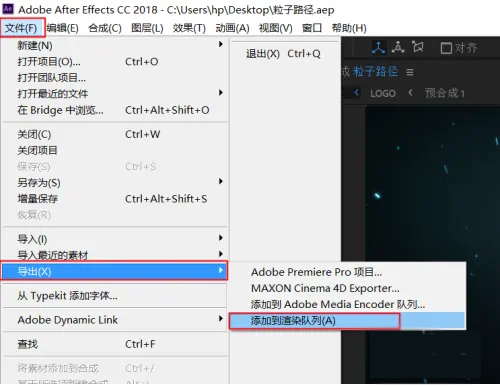
添加到“添加到渲染隊列”后選擇“輸出模塊”后面的選項,

進入“輸出模塊設置”后把格式選擇為“AfterCodecs.mov”
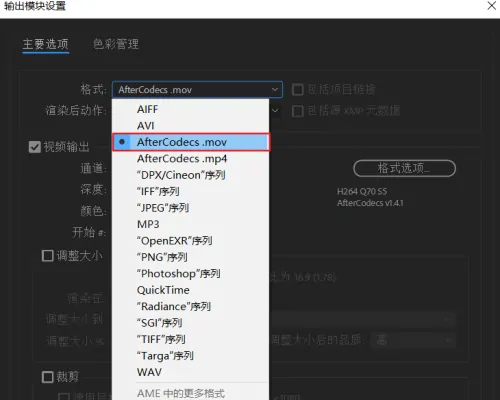
點擊確定,退出“輸出模塊設置”界面,

然后點擊渲染即可導出mov格式的視頻。

Adobe After Effects CC2019常見問題
Adobe After Effects CC2019關閉卡死怎么辦?
打開 Adobe After Effects CC2019 ,點擊頁面中間的新建合成,在左側項目面板中,選擇導入文件和素材,
在頁面左下方的合成面板當中,新建一個空白的純色圖層,
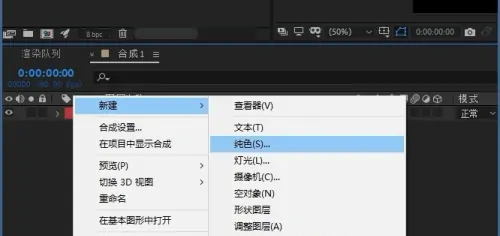
在打開列表當中點擊清理,然后在二級菜單中點擊清理所有內存和緩存,
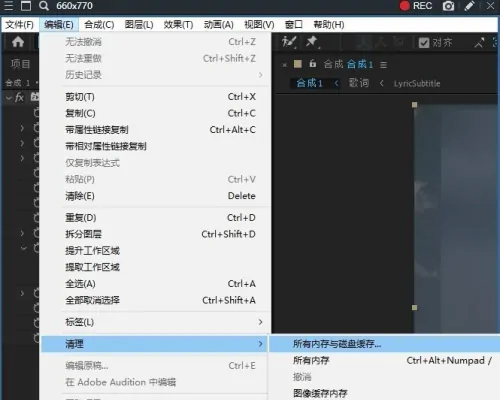
在打開的磁盤緩存選項卡上點擊確定,就可以清理所有的緩存了。
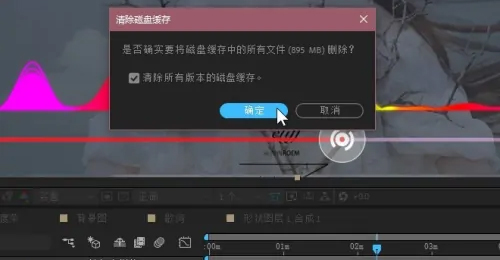
Adobe After Effects CC2019更新日志
1、用于進行網格雕刻的高級人偶工具
2、原生 3D 深度效果
3、強化動畫流程
4、響應式設計 - 時間
5、利用 Lumetri Color 進行有選擇的色彩分級
6、顯示顏色管理
聲明:因版權及廠商要求,華軍軟件園提供的是Adobe After Effects官方最新版









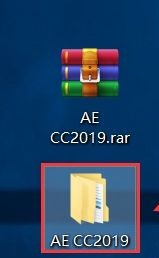
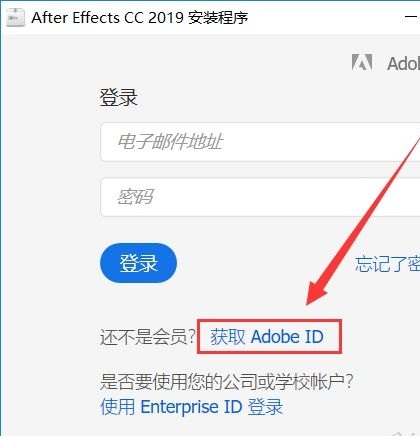
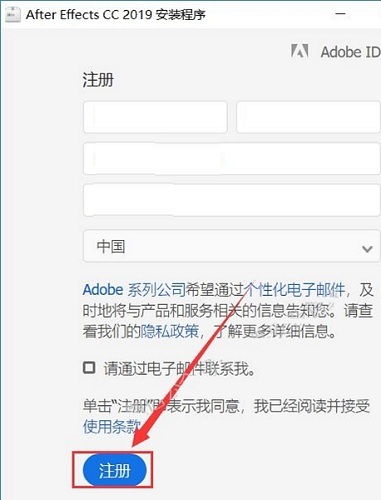
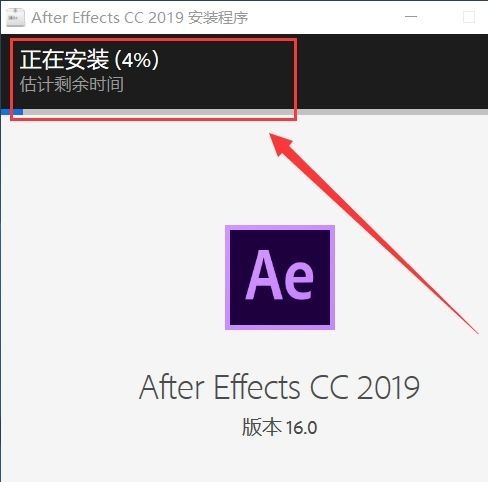
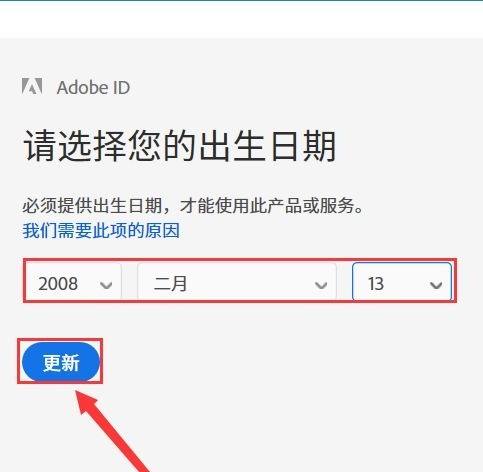
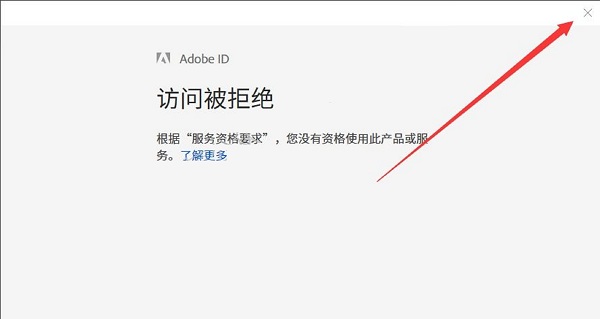




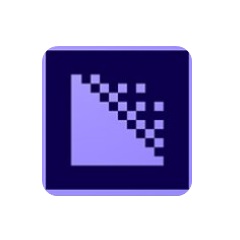


































您的評論需要經過審核才能顯示
有用
有用
有用